PyCharm新手必看基础操作入门指南
PyCharm作为Python开发者的首选工具,功能强大且适合新手使用。本文详细介绍了PyCharm的新手入门教程,涵盖了从创建新项目、编写并运行代码,到使用代码自动补全和智能提示功能,再到设置断点调试、启用Git版本控制,以及配置Python解释器和探索代码重构功能等基础操作。通过这篇教程,新手可以快速上手PyCharm,提升Python编程效率。
PyCharm适合新手使用。1. 创建新项目:File -> New Project,选择Pure Python。2. 编写并运行代码:在main.py中输入print("Hello, World!"),点击运行按钮。3. 使用代码自动补全和智能提示功能。4. 设置断点并调试代码。5. 启用Git进行版本控制。6. 配置Python解释器和重新索引项目以解决常见问题。7. 探索代码重构功能优化代码结构。
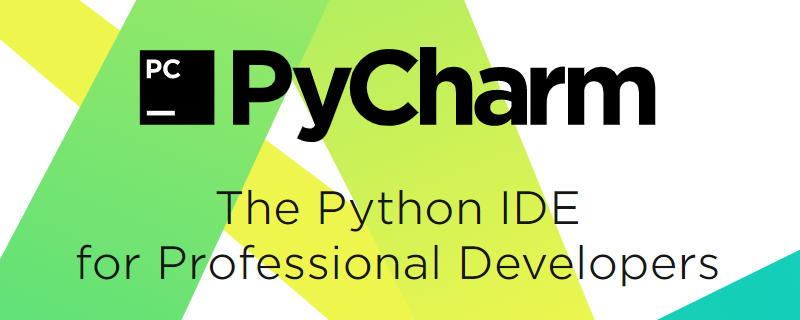
对于很多刚接触编程的朋友来说,选择一款合适的IDE(集成开发环境)是至关重要的。PyCharm作为Python开发者的首选工具,不仅功能强大,而且对新手也非常友好。今天我们就来聊聊PyCharm的新手使用教程,帮助大家快速上手这个强大的开发工具。
首先要明确的是,PyCharm不仅仅是一个代码编辑器,它是一个完整的开发环境,涵盖了从代码编写、调试到版本控制的全流程。使用PyCharm,可以大大提高你的开发效率,尤其是在处理Python项目时。
让我们从最基础的操作开始吧。打开PyCharm后,首先要做的是创建一个新项目。点击File菜单,选择New Project,你可以选择项目类型和位置。对于新手来说,选择Pure Python项目就足够了。设置好项目名称和路径后,点击Create,PyCharm就会为你创建一个全新的项目。
接下来,PyCharm会自动打开一个新的Python文件,通常命名为main.py。这时,你可以开始编写你的第一个Python程序了。假设你想写一个简单的"Hello, World!"程序,只需在编辑器中输入以下代码:
print("Hello, World!")然后点击右上角的绿色三角形运行按钮,PyCharm会自动编译并运行你的代码,控制台会输出"Hello, World!"。
在编写代码的过程中,PyCharm提供了一些非常实用的功能。比如,代码自动补全可以大大提高你的编码速度。当你输入代码时,PyCharm会根据上下文提供建议,只需按Tab键就可以自动补全。另外,PyCharm的智能代码提示功能也会在你编写代码时提供帮助,比如在你输入函数名时,它会显示函数的参数和返回值。
调试是编程过程中不可避免的一部分,PyCharm在这方面也表现得非常出色。你可以在代码中设置断点,只需点击代码左侧的行号区域,就可以添加一个断点。然后点击Debug按钮,PyCharm会进入调试模式,你可以逐步执行代码,查看变量的值,追踪程序的执行流程。
版本控制也是开发过程中非常重要的一环。PyCharm内置了对Git的支持,你可以直接在PyCharm中进行版本控制操作。从VCS菜单中选择Enable Version Control Integration,选择Git,然后PyCharm会自动检测你的项目是否已经是一个Git仓库。如果不是,你可以点击Create Git Repository将你的项目初始化为一个Git仓库。
在使用PyCharm的过程中,你可能会遇到一些常见的问题。比如,代码无法运行,可能是由于Python解释器配置错误。你可以通过File -> Settings -> Project: [你的项目名] -> Python Interpreter来检查和修改Python解释器的配置。另外,如果你遇到代码提示错误,可能是由于PyCharm的索引未完成,你可以尝试重新索引项目,方法是选择File -> Invalidate Caches / Restart,然后选择Invalidate and Restart。
在实际开发中,PyCharm还有一些高级功能值得探索。比如,PyCharm的代码重构功能可以帮助你快速优化代码结构,提高代码的可读性和可维护性。你可以通过右键点击代码,选择Refactor菜单来使用这些功能。
总的来说,PyCharm是一个非常适合新手的IDE,它提供了丰富的功能和友好的用户界面,可以帮助你快速上手Python编程。希望这篇教程能帮助你更好地使用PyCharm,祝你在编程的道路上不断进步!
以上就是《PyCharm新手必看基础操作入门指南》的详细内容,更多关于的资料请关注golang学习网公众号!
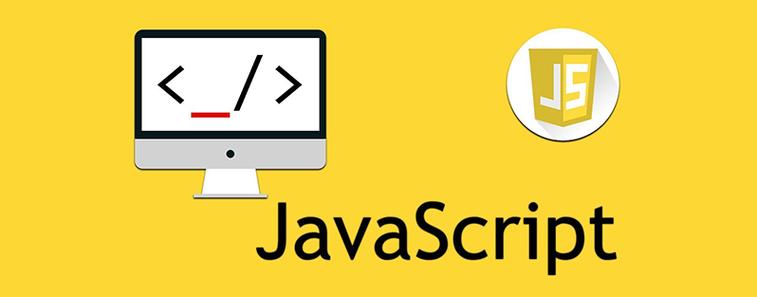 JavaScript工厂模式实战技巧与示例
JavaScript工厂模式实战技巧与示例
- 上一篇
- JavaScript工厂模式实战技巧与示例

- 下一篇
- Java中文乱码问题解决方案及修复技巧
-

- 文章 · python教程 | 27分钟前 |
- Python排序忽略大小写技巧详解
- 325浏览 收藏
-

- 文章 · python教程 | 46分钟前 |
- Python列表引用与复制技巧
- 300浏览 收藏
-

- 文章 · python教程 | 1小时前 | 数据处理 流处理 PythonAPI PyFlink ApacheFlink
- PyFlink是什么?Python与Flink结合解析
- 385浏览 收藏
-

- 文章 · python教程 | 1小时前 | sdk 邮件API requests库 smtplib Python邮件发送
- Python发送邮件API调用方法详解
- 165浏览 收藏
-

- 文章 · python教程 | 1小时前 |
- Pandasmerge_asof快速匹配最近时间数据
- 254浏览 收藏
-

- 文章 · python教程 | 2小时前 |
- 列表推导式与生成器表达式区别解析
- 427浏览 收藏
-

- 文章 · python教程 | 2小时前 |
- Pythonopen函数使用技巧详解
- 149浏览 收藏
-

- 文章 · python教程 | 2小时前 |
- Python合并多个列表的几种方法
- 190浏览 收藏
-
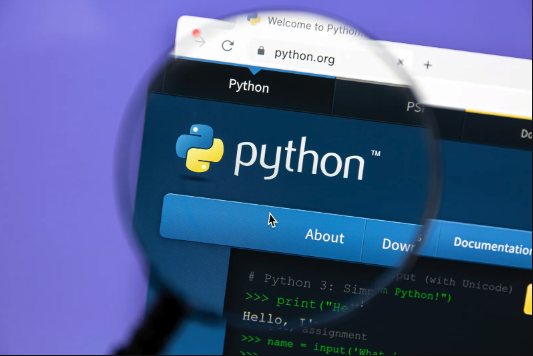
- 文章 · python教程 | 2小时前 |
- Python嵌套if语句使用方法详解
- 264浏览 收藏
-

- 文章 · python教程 | 2小时前 |
- Python队列判空安全方法详解
- 293浏览 收藏
-

- 文章 · python教程 | 3小时前 |
- RuffFormatter尾随逗号设置方法
- 450浏览 收藏
-

- 前端进阶之JavaScript设计模式
- 设计模式是开发人员在软件开发过程中面临一般问题时的解决方案,代表了最佳的实践。本课程的主打内容包括JS常见设计模式以及具体应用场景,打造一站式知识长龙服务,适合有JS基础的同学学习。
- 543次学习
-

- GO语言核心编程课程
- 本课程采用真实案例,全面具体可落地,从理论到实践,一步一步将GO核心编程技术、编程思想、底层实现融会贯通,使学习者贴近时代脉搏,做IT互联网时代的弄潮儿。
- 516次学习
-

- 简单聊聊mysql8与网络通信
- 如有问题加微信:Le-studyg;在课程中,我们将首先介绍MySQL8的新特性,包括性能优化、安全增强、新数据类型等,帮助学生快速熟悉MySQL8的最新功能。接着,我们将深入解析MySQL的网络通信机制,包括协议、连接管理、数据传输等,让
- 500次学习
-

- JavaScript正则表达式基础与实战
- 在任何一门编程语言中,正则表达式,都是一项重要的知识,它提供了高效的字符串匹配与捕获机制,可以极大的简化程序设计。
- 487次学习
-

- 从零制作响应式网站—Grid布局
- 本系列教程将展示从零制作一个假想的网络科技公司官网,分为导航,轮播,关于我们,成功案例,服务流程,团队介绍,数据部分,公司动态,底部信息等内容区块。网站整体采用CSSGrid布局,支持响应式,有流畅过渡和展现动画。
- 485次学习
-

- ChatExcel酷表
- ChatExcel酷表是由北京大学团队打造的Excel聊天机器人,用自然语言操控表格,简化数据处理,告别繁琐操作,提升工作效率!适用于学生、上班族及政府人员。
- 3187次使用
-

- Any绘本
- 探索Any绘本(anypicturebook.com/zh),一款开源免费的AI绘本创作工具,基于Google Gemini与Flux AI模型,让您轻松创作个性化绘本。适用于家庭、教育、创作等多种场景,零门槛,高自由度,技术透明,本地可控。
- 3399次使用
-

- 可赞AI
- 可赞AI,AI驱动的办公可视化智能工具,助您轻松实现文本与可视化元素高效转化。无论是智能文档生成、多格式文本解析,还是一键生成专业图表、脑图、知识卡片,可赞AI都能让信息处理更清晰高效。覆盖数据汇报、会议纪要、内容营销等全场景,大幅提升办公效率,降低专业门槛,是您提升工作效率的得力助手。
- 3430次使用
-

- 星月写作
- 星月写作是国内首款聚焦中文网络小说创作的AI辅助工具,解决网文作者从构思到变现的全流程痛点。AI扫榜、专属模板、全链路适配,助力新人快速上手,资深作者效率倍增。
- 4536次使用
-

- MagicLight
- MagicLight.ai是全球首款叙事驱动型AI动画视频创作平台,专注于解决从故事想法到完整动画的全流程痛点。它通过自研AI模型,保障角色、风格、场景高度一致性,让零动画经验者也能高效产出专业级叙事内容。广泛适用于独立创作者、动画工作室、教育机构及企业营销,助您轻松实现创意落地与商业化。
- 3808次使用
-
- Flask框架安装技巧:让你的开发更高效
- 2024-01-03 501浏览
-
- Django框架中的并发处理技巧
- 2024-01-22 501浏览
-
- 提升Python包下载速度的方法——正确配置pip的国内源
- 2024-01-17 501浏览
-
- Python与C++:哪个编程语言更适合初学者?
- 2024-03-25 501浏览
-
- 品牌建设技巧
- 2024-04-06 501浏览




